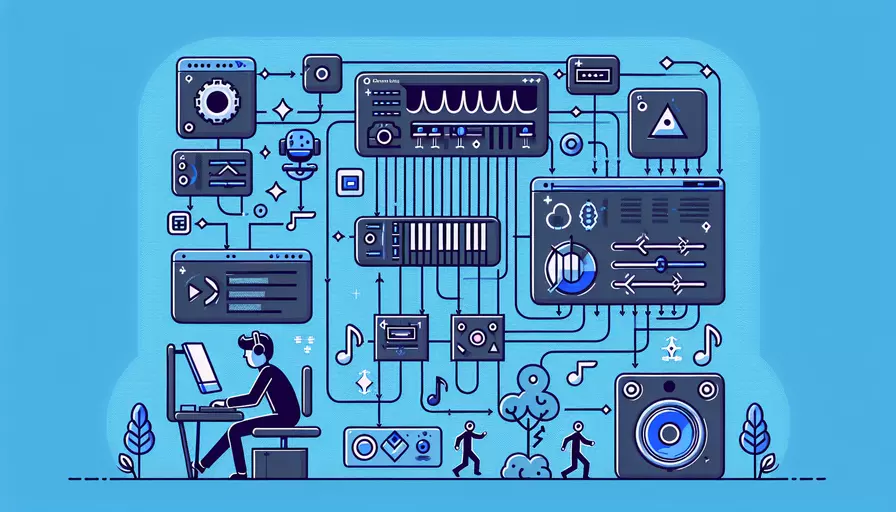
要在Vue应用中去除声音,可以通过以下几种方式实现:1、通过CSS控制音频元素的音量;2、在Vue组件中动态控制音频元素;3、使用JavaScript直接操作音频对象。接下来,我将详细介绍这些方法。
一、通过CSS控制音频元素的音量
使用CSS可以直接控制音频元素的音量属性。通过设置音量为0,可以实现静音效果。
audio {
volume: 0;
}
虽然CSS提供了一种简单的方法,但它的适用范围较小,通常适用于简单的静音需求。如果需要更复杂的控制,建议使用JavaScript或Vue组件。
二、在Vue组件中动态控制音频元素
在Vue应用中,可以通过操作Vue组件的音频元素来实现动态控制声音的效果。
- 模板部分
<template>
<div>
<audio ref="audioPlayer" src="path/to/audio/file.mp3"></audio>
<button @click="muteAudio">Mute</button>
<button @click="unmuteAudio">Unmute</button>
</div>
</template>
- 脚本部分
<script>
export default {
methods: {
muteAudio() {
this.$refs.audioPlayer.volume = 0;
},
unmuteAudio() {
this.$refs.audioPlayer.volume = 1;
}
}
};
</script>
通过这种方式,可以通过Vue的方法动态控制音频元素的音量。
三、使用JavaScript直接操作音频对象
如果需要在Vue应用中更全面地控制音频,可以直接使用JavaScript操作音频对象。
- 创建音频对象
let audio = new Audio('path/to/audio/file.mp3');
- 控制音量
// 静音
audio.volume = 0;
// 恢复音量
audio.volume = 1;
- 在Vue生命周期中使用
export default {
data() {
return {
audio: null
};
},
mounted() {
this.audio = new Audio('path/to/audio/file.mp3');
},
methods: {
muteAudio() {
this.audio.volume = 0;
},
unmuteAudio() {
this.audio.volume = 1;
}
}
};
通过这种方法,可以在Vue应用中更灵活地控制音频的播放和音量。
总结
为了在Vue应用中去除声音,可以采用以下几种方法:1、通过CSS控制音频元素的音量;2、在Vue组件中动态控制音频元素;3、使用JavaScript直接操作音频对象。每种方法都有其适用的场景,具体选择哪种方法取决于实际需求。在实际应用中,可以根据项目的具体情况选择最合适的方法,以实现最佳的用户体验。
建议在处理音频时,考虑用户的使用习惯和需求,提供便捷的音量控制选项,以增强应用的可用性和用户体验。如果需要更复杂的音频处理功能,可以考虑集成第三方音频库或插件。
相关问答FAQs:
1. 如何在Vue软件中去除声音?
在Vue软件中去除声音的方法有很多种,以下是一些常见的方法:
- 使用
<audio>元素的muted属性: 在Vue模板中,你可以使用<audio>元素来播放声音,并通过设置muted属性为true来静音。示例代码如下:
<template>
<div>
<audio ref="audioPlayer" :src="audioSource" muted></audio>
<button @click="playSound">播放声音</button>
</div>
</template>
<script>
export default {
data() {
return {
audioSource: 'path/to/audio/file.mp3'
}
},
methods: {
playSound() {
this.$refs.audioPlayer.play();
}
}
}
</script>
-
使用Vue的
$refs引用和方法: 在上面的示例中,我们使用了$refs来引用<audio>元素,并通过调用play()方法来播放声音。你可以在需要时使用$refs来控制声音的播放和暂停。 -
使用Vue的
computed属性和条件渲染: 如果你需要根据某些条件来控制声音是否播放,可以使用Vue的computed属性和条件渲染来实现。示例代码如下:
<template>
<div>
<audio ref="audioPlayer" :src="audioSource" :muted="isMuted"></audio>
<button @click="toggleMute">切换静音</button>
</div>
</template>
<script>
export default {
data() {
return {
audioSource: 'path/to/audio/file.mp3',
isMuted: false
}
},
methods: {
toggleMute() {
this.isMuted = !this.isMuted;
}
}
}
</script>
以上是一些在Vue软件中去除声音的常见方法,你可以根据自己的需求选择适合的方法来实现。
2. 如何在Vue软件中调整音量?
在Vue软件中调整音量的方法也有多种,以下是一些常见的方法:
- 使用
<audio>元素的volume属性: 在Vue模板中,你可以使用<audio>元素来播放声音,并通过设置volume属性来调整音量。volume属性的值范围是0到1,0表示静音,1表示最大音量。示例代码如下:
<template>
<div>
<audio ref="audioPlayer" :src="audioSource" :volume="volume"></audio>
<input type="range" min="0" max="1" step="0.1" v-model="volume">
</div>
</template>
<script>
export default {
data() {
return {
audioSource: 'path/to/audio/file.mp3',
volume: 0.5
}
}
}
</script>
-
使用Vue的
$refs引用和方法: 与去除声音类似,你可以使用$refs引用<audio>元素,并通过设置volume属性的值来调整音量。 -
使用Vue的计算属性和条件渲染: 如果你需要根据某些条件来动态调整音量,可以使用Vue的计算属性和条件渲染来实现。示例代码如下:
<template>
<div>
<audio ref="audioPlayer" :src="audioSource" :volume="computedVolume"></audio>
<input type="range" min="0" max="1" step="0.1" v-model="volume">
</div>
</template>
<script>
export default {
data() {
return {
audioSource: 'path/to/audio/file.mp3',
volume: 0.5
}
},
computed: {
computedVolume() {
return this.volume * 0.5; // 通过计算属性来调整音量的值
}
}
}
</script>
这是一些在Vue软件中调整音量的常见方法,你可以根据自己的需求选择适合的方法来实现。
3. 如何在Vue软件中禁用音频控件?
如果你想在Vue软件中禁用音频控件,可以使用以下方法:
- 使用
<audio>元素的controls属性: 在Vue模板中,你可以使用<audio>元素来播放声音,并通过设置controls属性为false来禁用音频控件。示例代码如下:
<template>
<div>
<audio ref="audioPlayer" :src="audioSource" controls="false"></audio>
<button @click="playSound">播放声音</button>
</div>
</template>
<script>
export default {
data() {
return {
audioSource: 'path/to/audio/file.mp3'
}
},
methods: {
playSound() {
this.$refs.audioPlayer.play();
}
}
}
</script>
- 使用Vue的条件渲染: 如果你需要根据某些条件来动态禁用音频控件,可以使用Vue的条件渲染来实现。示例代码如下:
<template>
<div>
<audio ref="audioPlayer" :src="audioSource" :controls="isControlsEnabled"></audio>
<button @click="toggleControls">切换音频控件</button>
</div>
</template>
<script>
export default {
data() {
return {
audioSource: 'path/to/audio/file.mp3',
isControlsEnabled: true
}
},
methods: {
toggleControls() {
this.isControlsEnabled = !this.isControlsEnabled;
}
}
}
</script>
以上是一些在Vue软件中禁用音频控件的常见方法,你可以根据自己的需求选择适合的方法来实现。
文章标题:vue软件如何去除声音,发布者:不及物动词,转载请注明出处:https://worktile.com/kb/p/3632625

 微信扫一扫
微信扫一扫  支付宝扫一扫
支付宝扫一扫 